Kako dodati titlove video zapisu: računalna, online i mobilna aplikacija
Dodavanje opisa više je od samog načina poboljšanja pristupačnosti. To je moćan alat koji povećava angažman i razumijevanje gledatelja. Nudi tekstualni prikaz audio sadržaja u videu, čineći ga dostupnim svim gledateljima. U ovom ćete postu naučiti kako dodati titlove video zapisima na raznim platformama. To uključuje softver za stolna računala, online alate i mobilne aplikacije. Na taj način možete poboljšati razumijevanje, osobito u videozapisima sa složenim jezikom ili naglascima.
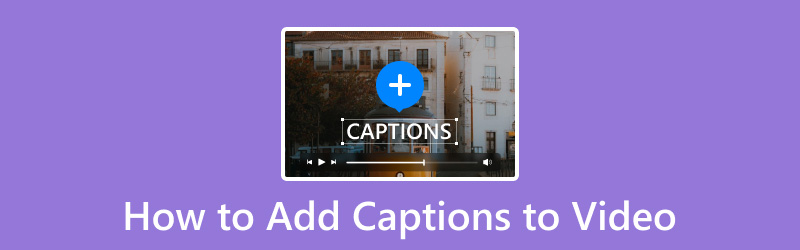
SADRŽAJ STRANICE
Dio 1. Kako dodati titlove video zapisu na Windows i Macu
Vidmore Video Converter
Platforma: Windows i Mac
Cijena: Cijena počinje od $29.90
Počnimo s našim prvim alatom, koji može dodati titlove video isječcima. Vidmore Video Converter višenamjenski je alat koji nadilazi pretvorbu medijskih datoteka. Sadrži MV Maker koji se može koristiti za jednostavno uključivanje opisa u videozapise. Omogućuje vam odabir između nekoliko stilova fonta, veličina, boja i položaja koji odgovaraju estetici vašeg video projekta.
Štoviše, MV Maker vam omogućuje stvaranje personaliziranih foto i video dijaprojekcija. Osim dodavanja naslova vašem videozapisu, također vam omogućuje uključivanje glazbe i tema. Ali ono što ga čini doista prilagodljivim je njegova podrška za alate za uređivanje. To uključuje rotiranje, obrezivanje, dodavanje filtara, podešavanje efekata i spremanje vašeg video projekta u razlučivosti do 4K.
Evo kako dodati titlove video zapisu koristeći Vidmore Video Converter:
Korak 1. Za početak besplatno preuzmite Vidmore Video Converter. Odaberite odgovarajuću verziju za svoj OS i dopustite da se postupak instalacije završi.
Korak 2. Nakon dovršetka instalacije pokrenite Vidmore Video Converter na računalu. Prijeđite na karticu MV i kliknite + Dodaj za učitavanje videozapisa ako želite dodati titlove.
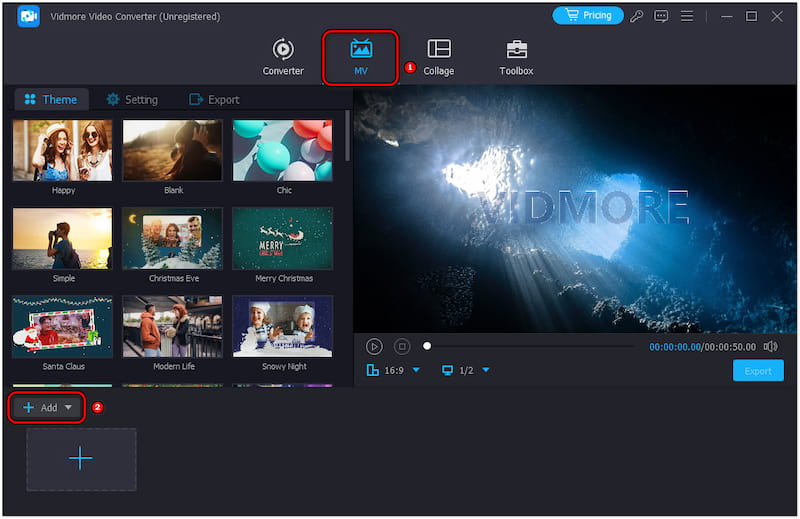
3. korak Nakon učitavanja videozapisa kliknite Uredi za pristup uređivaču. Idite do Vodeni žig odjeljak i odaberite opciju Tekst da biste počeli dodavati opise svom videozapisu.
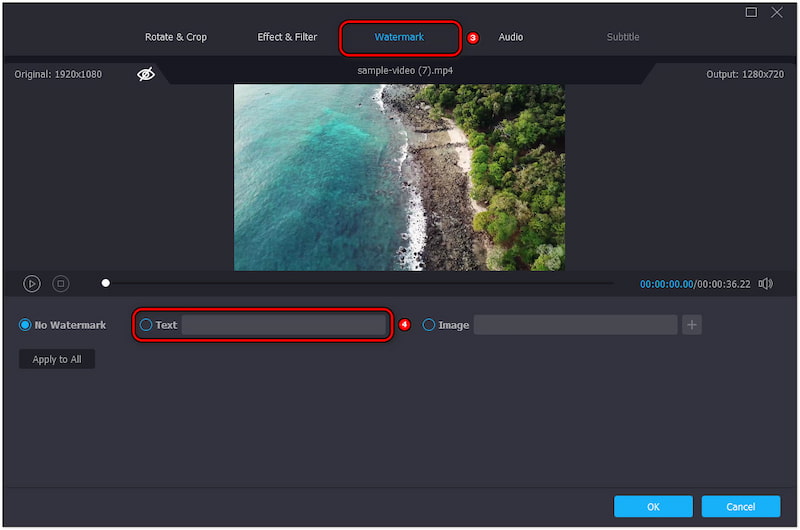
4. korak Ručno upišite svoje opise i prilagodite ih prema svojim željama. Odaberite stil fonta, veličinu, boju i položaj te prilagodite neprozirnost ako je potrebno.
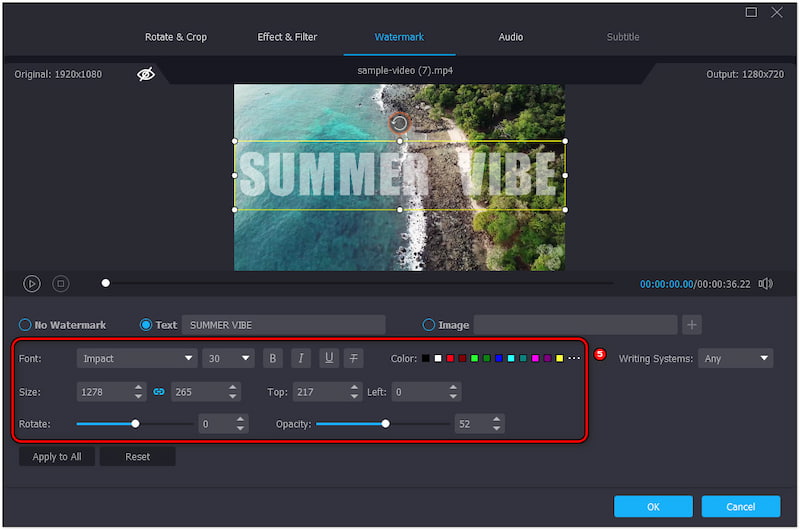
Korak 5. Pregledajte kako biste pogledali svoj videozapis s novododanim titlovima. Videozapis možete dodatno prilagoditi primjenom tema, dodavanjem pozadinske glazbe, podešavanjem trajanja itd.
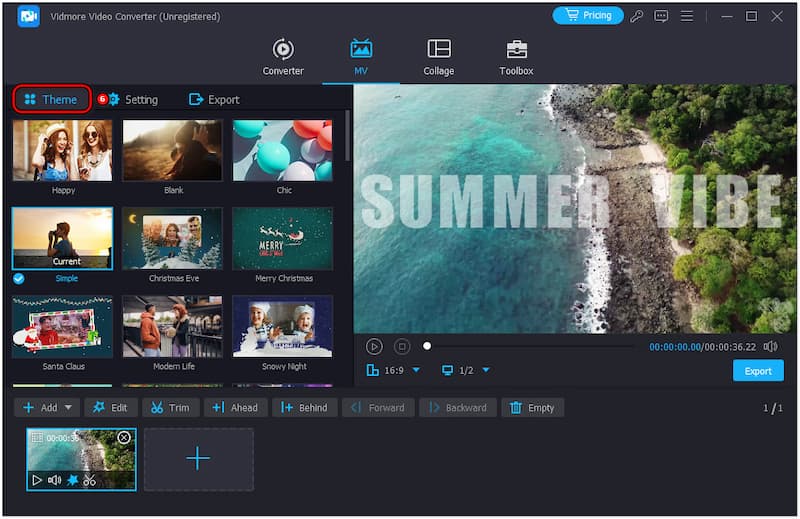
Korak 6. Kada budete zadovoljni svojom kreacijom, prijeđite na odjeljak Izvoz. Imenujte svoj projekt, odaberite format i rezoluciju i kliknite Pokrenite izvoz za iscrtavanje videozapisa.

Moje iskustvo: Dodavanje titlova u Vidmore Video Converter bilo je jednostavno i ugodno. Najviše mi se svidjela mogućnost da dodajte glazbu u videozapise bez muke. Sve u svemu, Vidmore Video Converter pruža praktično rješenje za svakoga tko želi preklapati titlove.
ClipChamp
Platforma: Windows
Cijena: Cijena počinje od $11.99
Prelazimo na naš sljedeći alat, imamo ClipChamp. To je vrlo popularno rješenje za uređivanje videa među korisnicima Windowsa. Uključuje ugrađeni alat za titlove koji vam omogućuje jednostavno dodavanje titlova videozapisima. Za dobru mjeru, možete ručno upisati titlove ili preuzeti datoteku SRT titlova za prekrivanje vašeg videozapisa. Osim toga, nudi razne mogućnosti prilagodbe, uključujući stil fonta, veličinu, poravnanje i boju.
Korak 1. Klik Uvoz medija da biste učitali svoj video i povukli ga na vremensku traku.
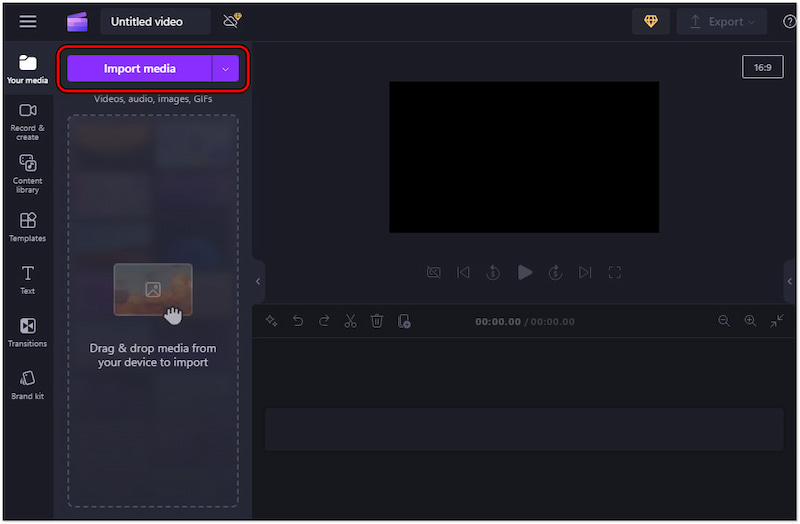
Korak 2. Premjesti na Tekst odaberite željeni stil i prilagodite ga.
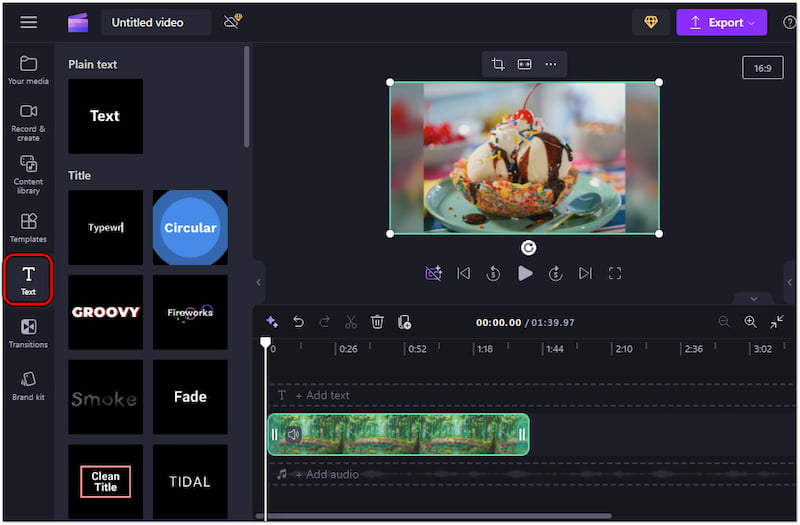
3. korak Nakon što ste zadovoljni s opisima, kliknite Izvoz i odaberite kvalitetu.
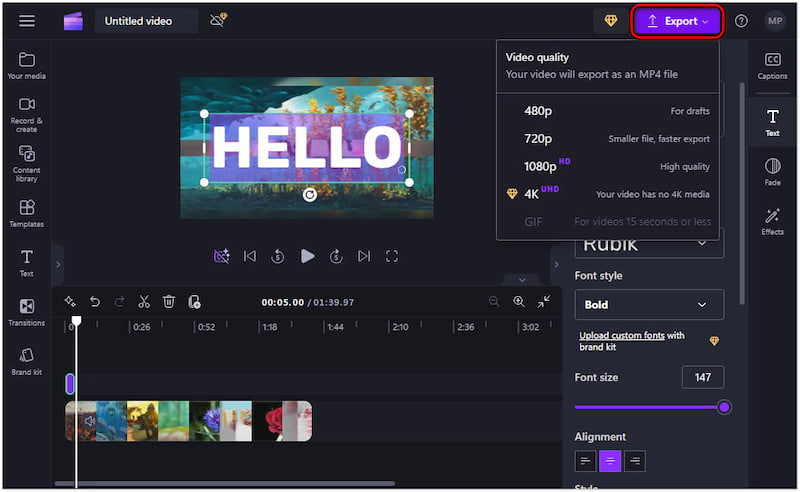
Moje iskustvo: Dodavanje titlova videozapisima uz ClipChamp bio je gladak i učinkovit proces. Cijenim dostupne stilove teksta koji su mi omogućili da uskladim opise sa svojim videozapisom. Međutim, uređivanje visokokvalitetnih projekata može uzrokovati spremanje vašeg videozapisa u međuspremnik.
Final Cut Pro
Platforma: Mac
Cijena: Jednokratna kupnja u iznosu od $299,99
Sada, pogledajmo Final Cut Pro. To je profesionalni softver za uređivanje videa posebno dizajniran za korisnike Maca. Među svojim brojnim funkcijama, nudi alat za dodavanje opisa ili podnaslova videozapisa. Omogućuje stvaranje titlova izravno unutar softvera, uz podršku za različite jezike i formate, uključujući iTT i SRT.
Korak 1. Dođite do datoteke, kliknite Uvezi i odaberite Naslov.
Korak 2. Pristupite SRT datoteci koju želite uvesti i odaberite je.
3. korak Natpisi će biti raspoređeni prema vremenskom kodu SRT-a.
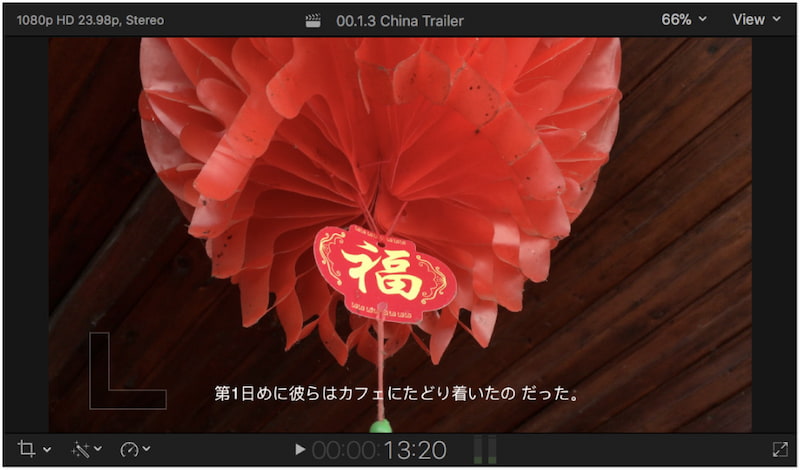
Moje iskustvo: Korištenje Final Cut Pro za dodavanje opisa bio je učinkovit postupak. Osim dodavanja naslova mojim videozapisima, također mi omogućuje raditi usporenu snimku. Ali evo nečega. Final Cut Pro ne nudi besplatnu probnu verziju i može se koristiti samo nakon što ga kupite.
Dio 2. Kako staviti titlove na video na mreži
U ovom trenutku, istražimo online platformu, Clideo. To je namjenski opisivač videozapisa koji vam omogućuje ručno dodavanje opisa ili učitavanje SRT datoteke. Omogućuje prikladno i user-friendly sučelje za prilagodbu vaših opisa. Opise možete prilagoditi promjenom stila fonta, veličine, boje i pozadine.
Korak 1. Dođite do službene web stranice Clideo i kliknite Odaberite datoteku.
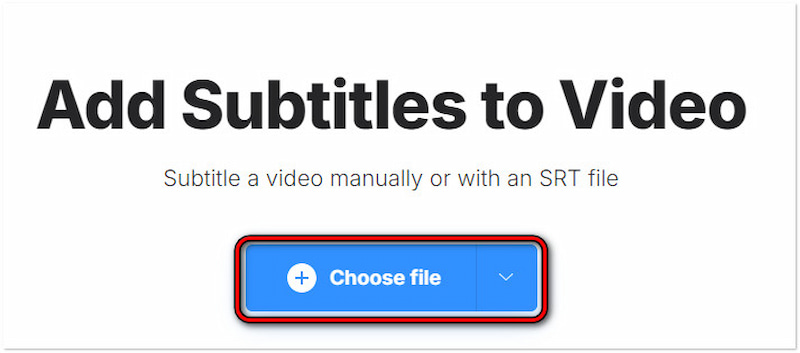
Korak 2. Ovisno o vašim željama, odaberite Dodajte ručno ili Upload.SRT.
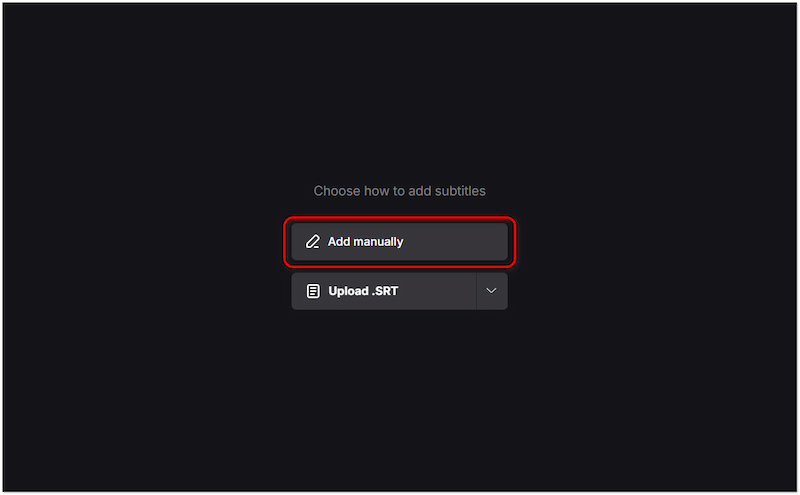
3. korak U Novi podnaslov polje, upišite svoj naslov i prilagodite ga na kartici Stil.
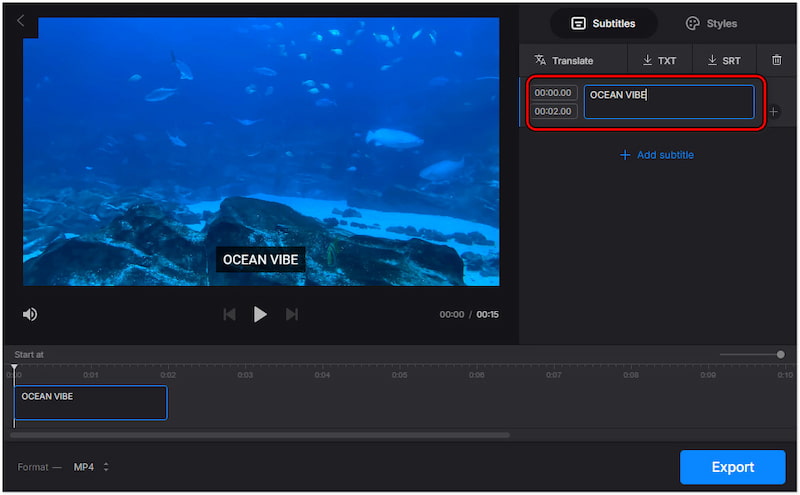
Moje iskustvo: Dodavanje naslova Korištenje Clidea bilo je učinkovito. Cijenio sam svestranost prevođenja opisa izravno na platformi. Međutim, besplatna verzija Clidea uključuje vodeni žig na konačnom rezultatu. Trebate nadograditi na uklonite vodeni žig.
Dio 3. Kako dodati titlove videu na iPhoneu i Androidu
Vid.Zabavno
Dok nastavljamo, ispitajmo Vid.Zabavno. To je jedan od najbolje aplikacije za izradu videa za dodavanje naslova video zapisu. Omogućuje razne alate za uređivanje prilagođene za brzo poboljšanje videozapisa, uključujući dodavanje naslova izravno u videozapis. Možete konfigurirati stil fonta, veličinu, boju, poravnanje i neprozirnost. Štoviše, omogućuje vam odabir efekta, pa čak i dodavanje animacije opisu.
Korak 1. Dodirnite Započnite s uređivanjem i dodajte video iz galerije svog uređaja.
Korak 2. Dodirnite Tekst iz dostupnog izbora i odaberite opciju Zadani tekst.
3. korak U polje za unos upišite naslov koji želite uključiti u svoj video.
4. korak Prijeđite na odjeljke Font, Stil, Efekti, Oblačić i Animacija da biste ga konfigurirali.
Korak 5. Kada završite s konfiguracijama, dodirnite Izvoz da biste video spremili u svoju galeriju.
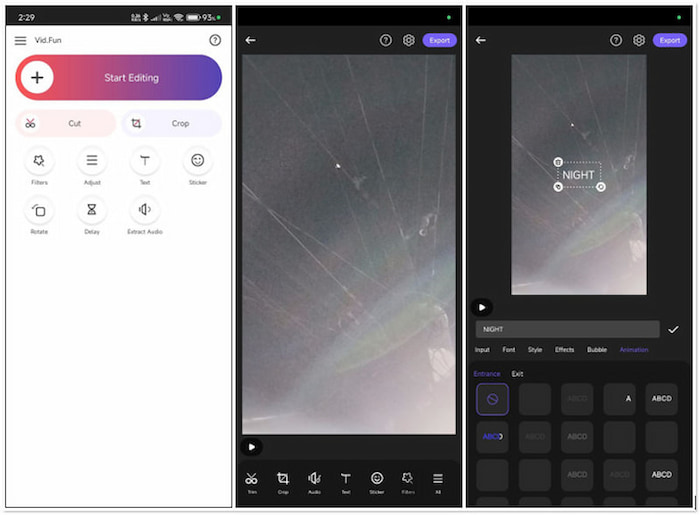
Moje iskustvo: Dodavanje titlova u Vid.Fun bilo je besprijekorno iskustvo. Sučelje aplikacije je intuitivno, što olakšava navigaciju kroz proces titlovanja. Mogućnosti prilagodbe omogućile su mi stvaranje naslova koji nadopunjuju stil mog videa.
iMovie
Sada, obratimo pažnju na iMovie. To je široko korištena aplikacija za uređivanje videa dostupna svim korisnicima iUređaja. Jedna od njegovih istaknutih značajki je sposobnost da dodajte tekst u video. To ga čini izvrsnom opcijom za one koji žele svoj video učiniti privlačnijim. Možete prilagoditi stil fonta, boju, veličinu, poravnanje i trajanje na vremenskoj traci.
Korak 1. Dodirnite + za stvaranje novog filmskog projekta.
Korak 2. Dodirnite T kako biste odabrali stil koji odgovara vašem videu.
3. korak Nakon toga dodirnite tekstualni okvir da biste ga prilagodili.
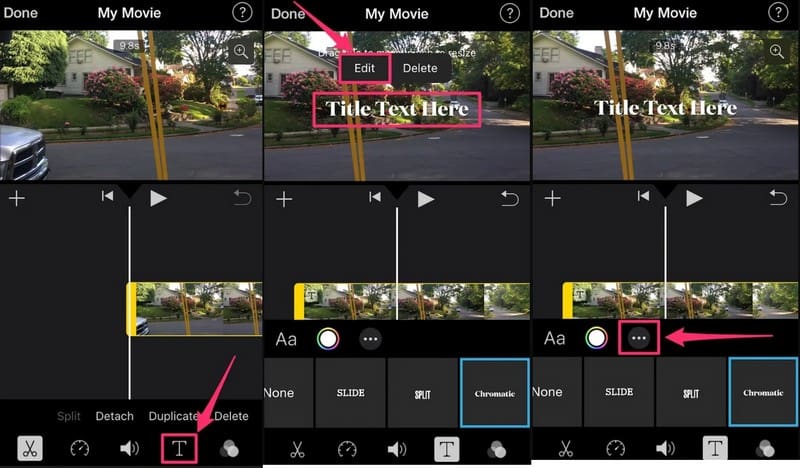
Moje iskustvo: Dodavanje opisa pomoću iMoviea na iPhoneu bio je gladak proces. Sada, mali heads-up. iMovie projekti zauzimaju značajnu količinu prostora na mom iPhoneu.
Dio 4. Često postavljana pitanja o dodavanju opisa u videozapis
Kako besplatno staviti titlove na video?
Možete koristiti nekoliko alata za besplatno postavljanje naslova na videozapise. Na primjer, alati poput Vidmore Video Converter nude besplatnu probnu verziju za ručno postavljanje naslova i njihovo preklapanje na vaš video.
Kako mogu dodati automatske titlove video zapisu?
Možete koristiti alate koje pokreće umjetna inteligencija za dodavanje automatskih titlova videozapisima. Ovi alati rade tako da analiziraju zvuk u vašem videozapisu i automatski generiraju naslov.
Postoji li AI opis za videozapise?
AI titlovi za videozapise uključuju korištenje napredne umjetne inteligencije. Ovi alati prepisuju izgovorene riječi u tekst, stvarajući opise koji se mogu sinkronizirati s videozapisom.
Zaključak
Znati kako dodati opise video zapisima prikladan je način da svoj sadržaj učinite pristupačnijim i privlačnijim. Među predstavljenim metodama, Vidmore Video Converter ističe se svojom fleksibilnošću u dodavanju titlova videozapisu bez napora. Korištenjem ponuđenih alata možete osigurati da vaš video sadržaj pruža bolje iskustvo gledanja za sve.


